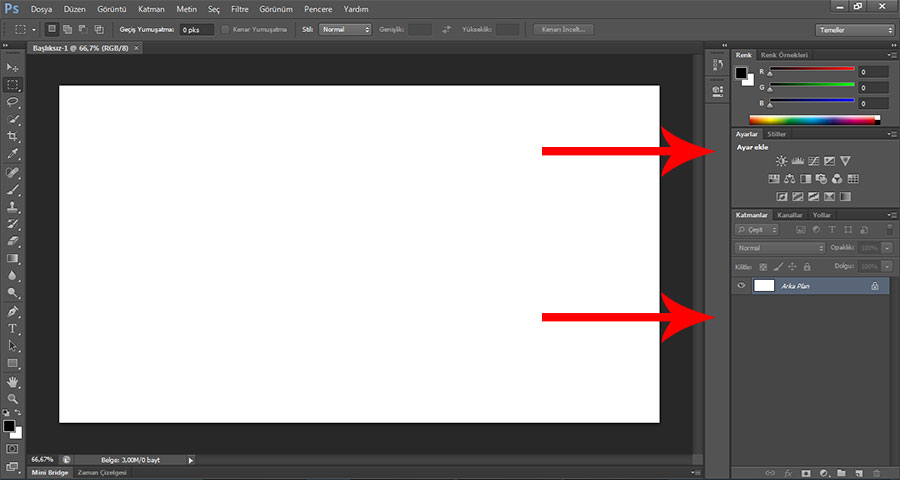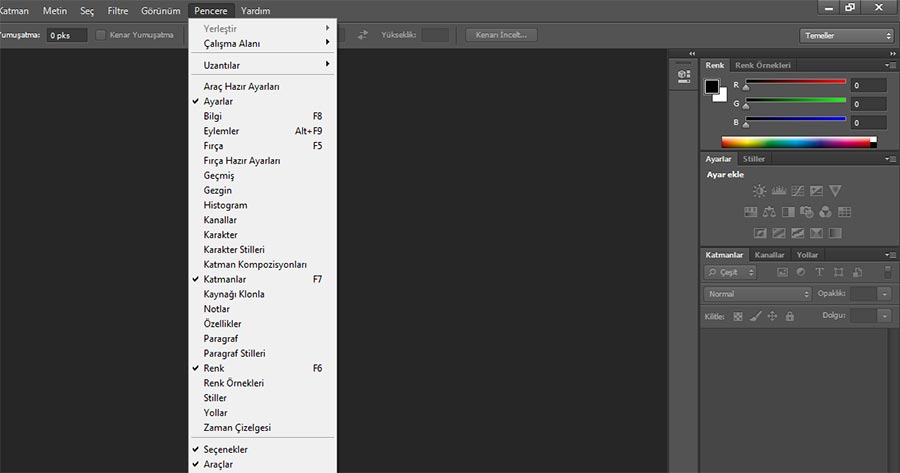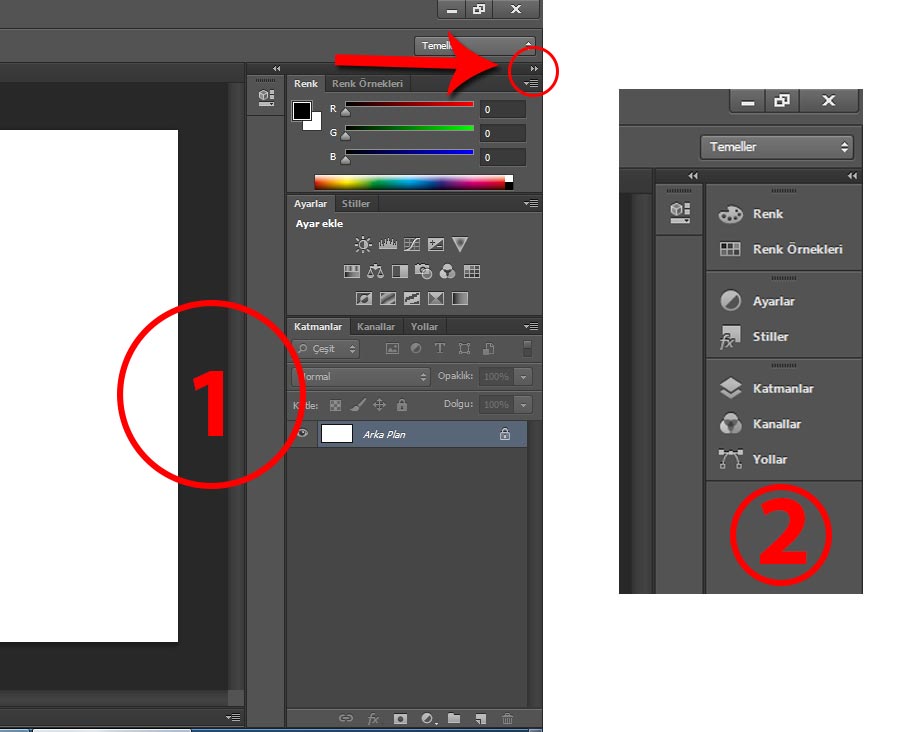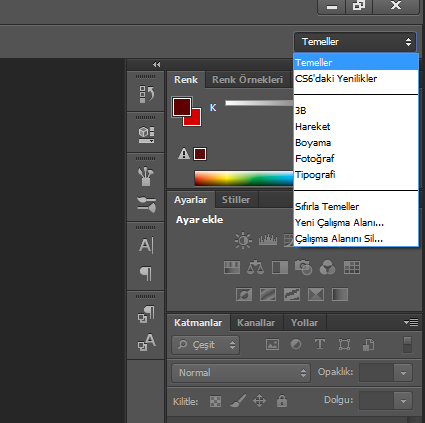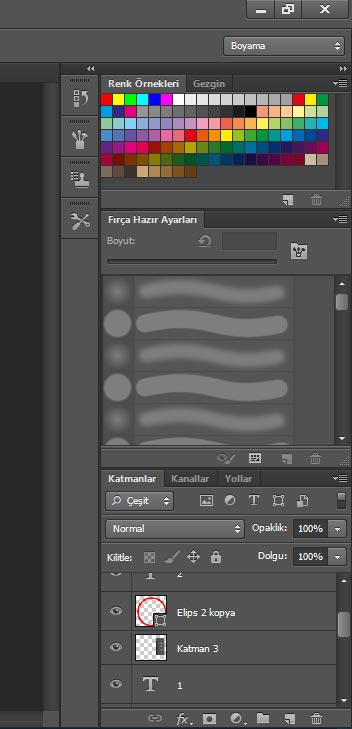Photoshop CS6 Panel ve Çalışma Alanları (Photoshop CS6 Dersleri – 6)
Bu yazımızda Photoshop CS6 Panel ve Çalışma alanlarını tanımaya çalışarak bu öğrendiklerimizle kendimize ait çalışma alanını oluşturmayı öğreneceğiz. Paneller kullanım kolaylığı açısından birçok komutun, kısayolun ve komutlara dahil özelliklerin paletlerde sunulduğu bileşenlerdir.
Panelleri taşıyarak veya üzerlerinde değişiklikler yaparak kişisel çalışma alanı oluşturabilirsiniz. Sonra da çalışma alanları kaydedebilirsiniz. Panelleri sabitleyebilir ya da çalışma alanının herhangi bir yerine taşıyabilirsiniz. Kısacası panellerin bu dinamik yapısı kullanıcılara çok büyük kolaylılar sağlar.
Sitemizdeki Photoshop CS6 Dersleri Makaleleri için Tıklayınız.
Ders 1 – Photoshop Nedir Ne işe Yarar?
Ders 2 – Photoshop Versiyonları ve Tarihçesi
Ders 3 – Photoshopla Neler Yapılabilir ?
Ders 4 – Photoshop Araç Çubukları ve Çalışma Alanı
Ders 5 – Photoshop CS6 Menüleri
Ders 6 – Photoshop CS6 Panel ve Çalışma Alanları
Ders 7 – Photoshop CS6 Araçları ve Seçenekler Çubuğu
Ders 8 – Photoshop Araçlar – 1 (Seçim Araçları)
Ders 9 – Photoshop Araçlar – 2 (Rötuş ve Düzenleme Araçları)
Ders 10 – Photoshop Araçlar – 3 (Çizim, Yazım Araçları)
Ders 11 – Photoshop Araçları – 4 (Gezinme Araçları)
Ders 12 – Photoshop Araçları – 5 (Renk, Maske Modu Araçları)
Aşağıdaki resimde photoshop’ a hiçbir ayar yapmadan, varsayılan olarak karşınıza gelen panel görüntüsü gösterilmiştir. Paneller siz herhangi bir düzenleme yapmadığınız sürece SAĞ BÖLÜM’ de yer alırlar. Varsayılan olarak “Renk”,”Ayarlar”, “Katmanlar” panelleri görünür halde gelir.
Panelleri çalışma alanına ekleyip kaldırmak için PENCERE menüsünden istenilen panel seçilir.Bazı paneller çok kullanıldıkları için klavye kısayolları da vardır. Örn: F5 Fırça panelini açıp kapatır. Kısayolları olan panelleri aşağıdaki resimde olduğu gibi “Pencere” menüsünde ismin hemen yanında görebilirsiniz.
Paneller penceresindeki çift oka tıklayarak (![]() ) panelleri simgelere daraltabilir ve daha çok çalışma alanı sağlayabilirsiniz. Aşağıdaki 1.Görüntüde bunu kırmızı daire içerisinde gösterdik. Buraya tıkladığınızda 2.Görüntüdeki gibi panelleri daraltabilirsiniz.
) panelleri simgelere daraltabilir ve daha çok çalışma alanı sağlayabilirsiniz. Aşağıdaki 1.Görüntüde bunu kırmızı daire içerisinde gösterdik. Buraya tıkladığınızda 2.Görüntüdeki gibi panelleri daraltabilirsiniz.
Yine bazı durumlar çalışma ekranınızı panellerden arındırmak isteyebilirsiniz. Böylece daha büyük çalışma alanında uygulamanıza devam edebilirsiniz. Çalışma alanındaki tüm panelleri kaldırıp / görüntülemek için SHIFT + TAB tuşlarını kullanın. Tekrar SHIFT + TAB yaptığınızda panelleriniz tekrar görünür hale gelir.
Diğer güzel bir özellik de Panel Hazır ayarlarını kullanmaktır. Panel hazır ayarlarını tıklayarak hızlı bir şekilde tasarım ekranını aşağıdaki gibi düzenleyebilirsiniz. Böylece çalışma alanına uygun paneller eklenir. Örn: Boyama yapacaksınız boyama hazır ayarını kullanmanız yeterlidir.
Açılan listede “Boyama” profilini seçtim ve panel görüntüsü aşağıdaki gibi düzenlendi. Yani burada genelde photoshop programını boyama işi için kullananlar için panelleri photoshop bizim adımıza düzenledi.
Yine tekrar etmem gerekir ki, bu panelleri bu haliyle kullanmak zorunda değilsiniz. Panellerinizi istediğiniz gibi düzenleyip, kendinize özgü bir tasarım alanı oluşturabilirsiniz. Ayrıca bu profili kaydederek daha sonra ayarlarınız bozulduğu zaman hazır ayarlar içerisinden tekrar geri yükleyebilirsiniz. Bir sonraki dersimizde photoshop cs6′ daki araçları göreceğiz.
Not: Makale özgün bir makaledir. Alıntı yapmadan kullanılamaz. @bilgisayar.name
Photoshop CS6 Panel ve Çalışma Alanları (Photoshop CS6 Dersleri – 6)